En este artículo mostraremos cómo asociar una cuenta de DocuSign con su entorno HEFLO.
Configurar la integración de DocuSign
- Vaya a la página: “Administrar entorno ».
- Haga clic en el botón: “Documento de firma ».
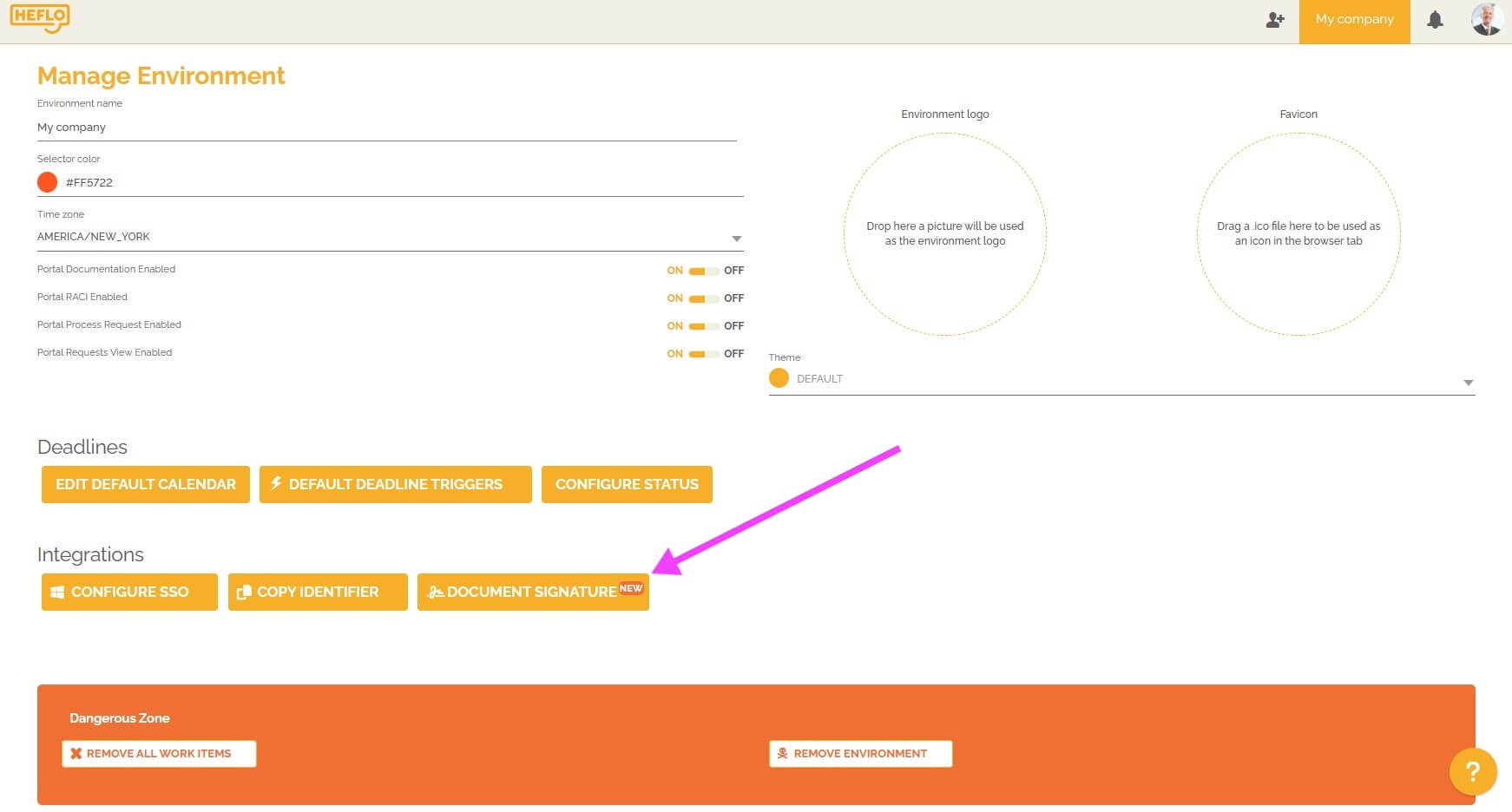
- Elija “DocuSign » en el selector de proveedor de firmas.
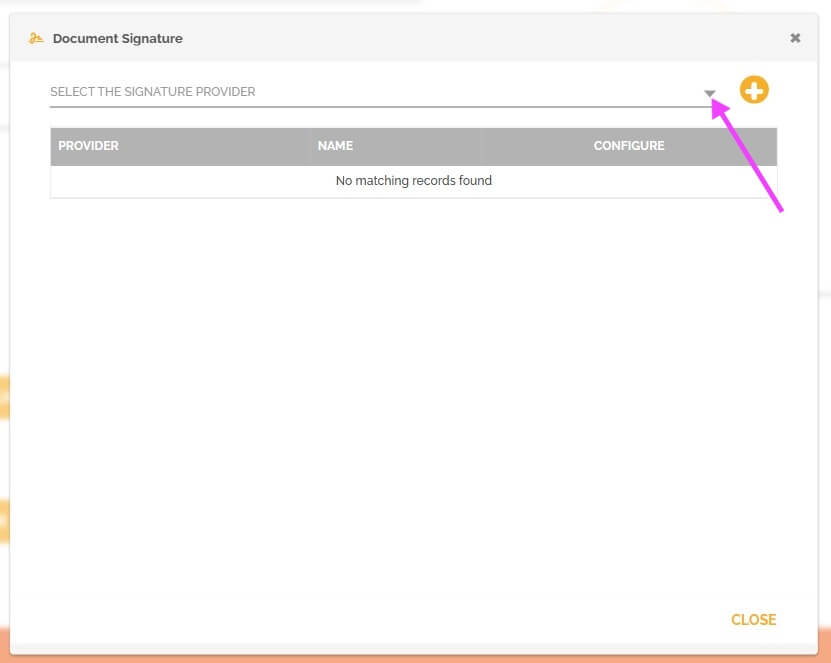
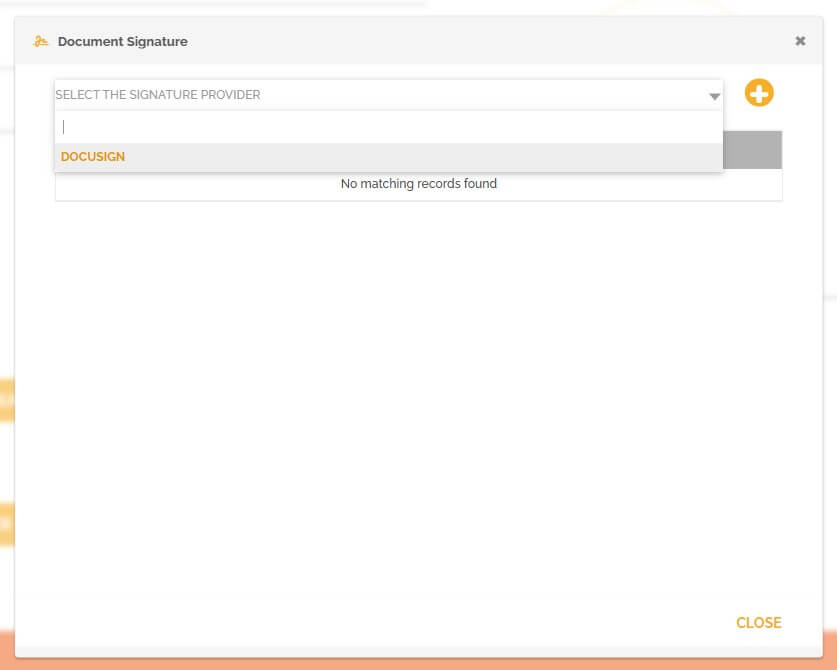
- Luego haga clic en el botón “+” ».
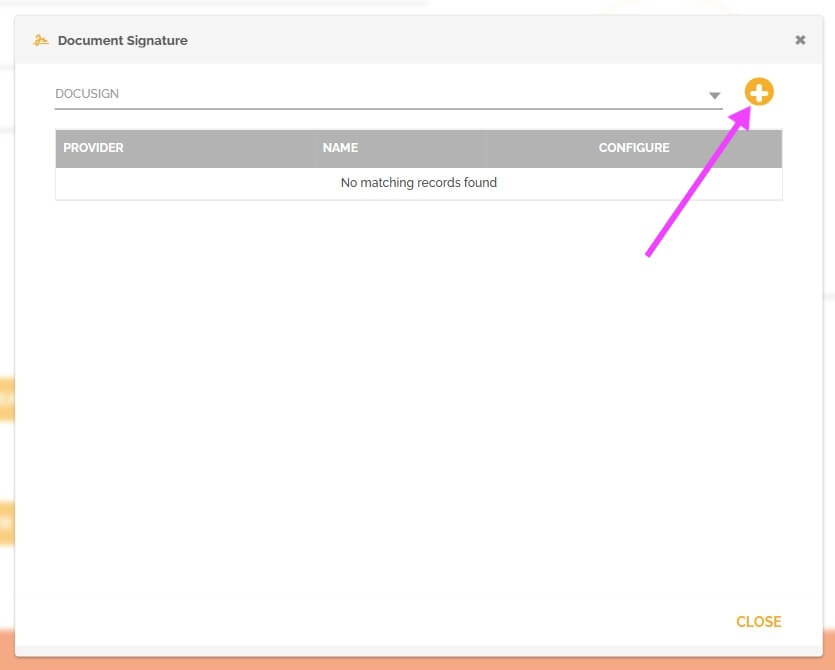
Luego deberá proporcionar diversa información. - Asigne un nombre a esta configuración.
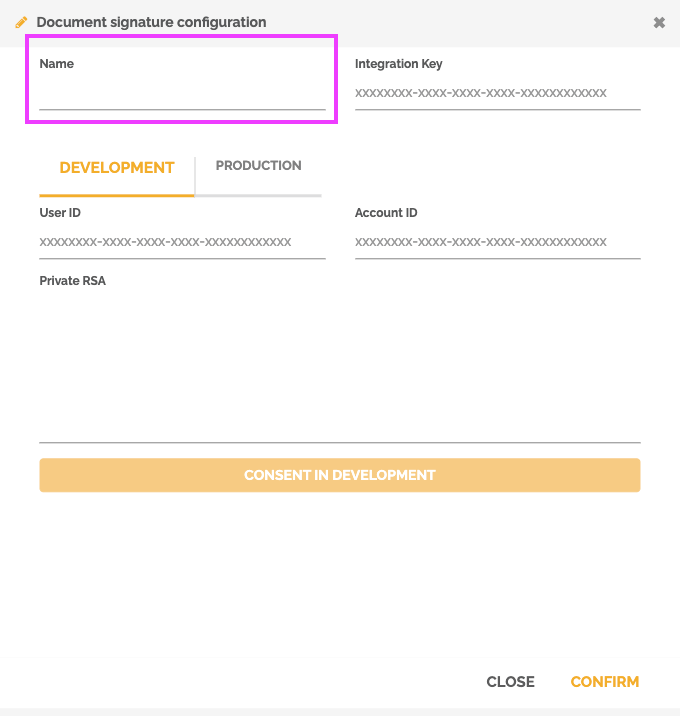
- Luego deberá ingresar información en dos pestañas: “Desarrollo » y “Producción ».
- Información de la pestaña “Desarrollo” » son necesarios para configurar la integración y crear elementos de trabajo de prueba. Debes tener una cuenta de “Desarrollador” » en DocuSign para realizar esta integración. Para crear una cuenta de “Desarrollador” » acceder a la pagina : https://developers.docusign.com/platform/account/ desde su cuenta DocuSign. Luego debe ingresar la clave de integración, su ID de usuario y el ID de su cuenta de “Desarrollador”. ». También debes ingresar el RSA privado de tu clave de integración. Veremos cómo obtener esta información más adelante en este artículo.
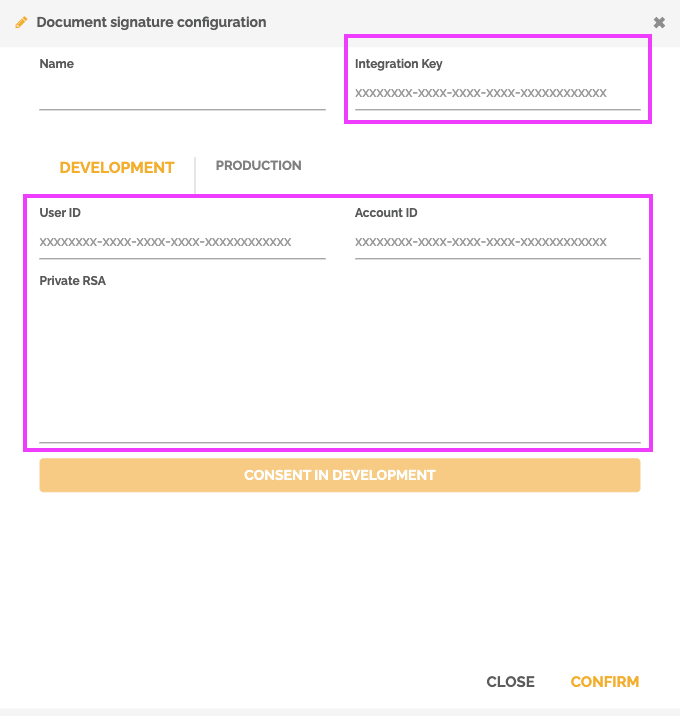
Para información: La cuenta de desarrollador es gratuita y no tiene límite para crear y enviar sobres. - Información de la pestaña “Producción” » son necesarios para configurar y crear elementos de trabajo de producción. Encontrarás en tu cuenta : https://account.docusign.com/ la información para completar el ID de usuario, el ID de cuenta, la URL de producción y el RSA privado. La clave de integración es la misma que la introducida en la pestaña “Desarrollo” ». Veremos cómo obtener esta información más adelante en este artículo.
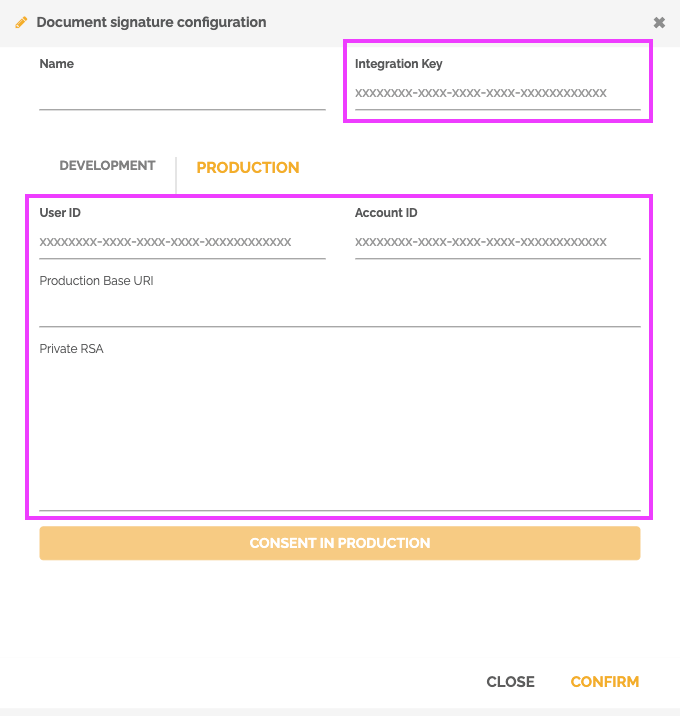
- Información de la pestaña “Desarrollo” » son necesarios para configurar la integración y crear elementos de trabajo de prueba. Debes tener una cuenta de “Desarrollador” » en DocuSign para realizar esta integración. Para crear una cuenta de “Desarrollador” » acceder a la pagina : https://developers.docusign.com/platform/account/ desde su cuenta DocuSign. Luego debe ingresar la clave de integración, su ID de usuario y el ID de su cuenta de “Desarrollador”. ». También debes ingresar el RSA privado de tu clave de integración. Veremos cómo obtener esta información más adelante en este artículo.
- Una vez proporcionada la información deberá hacer clic en el botón “Acuerdo de Desarrollo”. » en la pestaña “Desarrollo” » y en el botón “Acuerdo de producción” » en la pestaña “Producción” » para validar esta configuración.
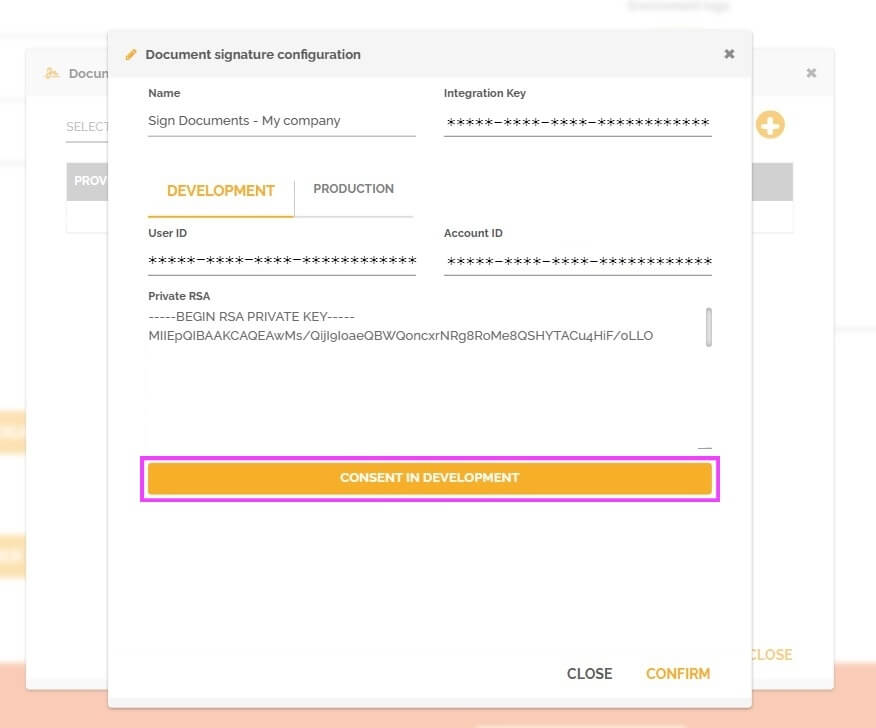
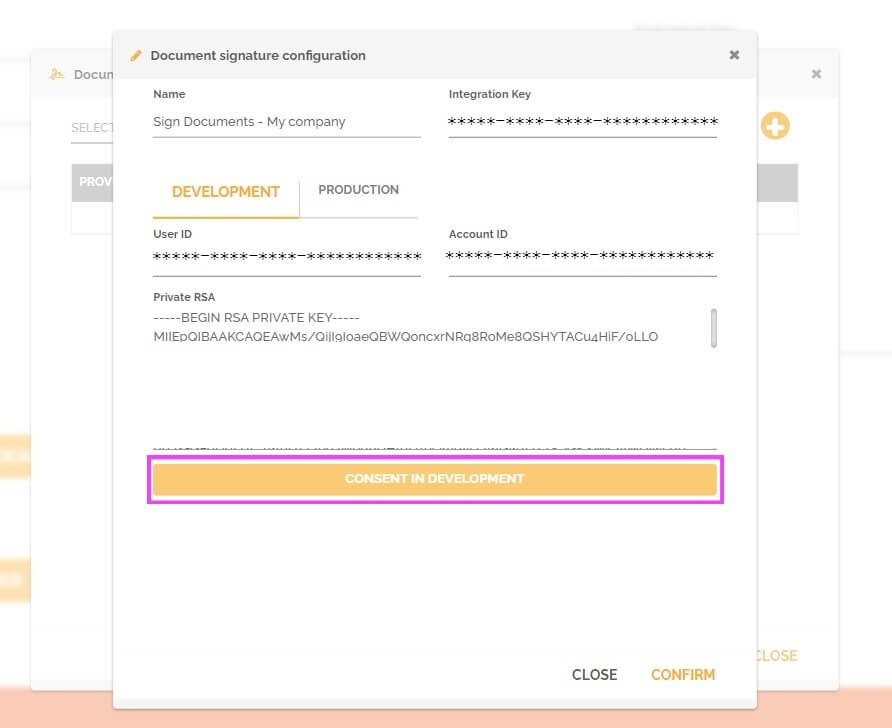
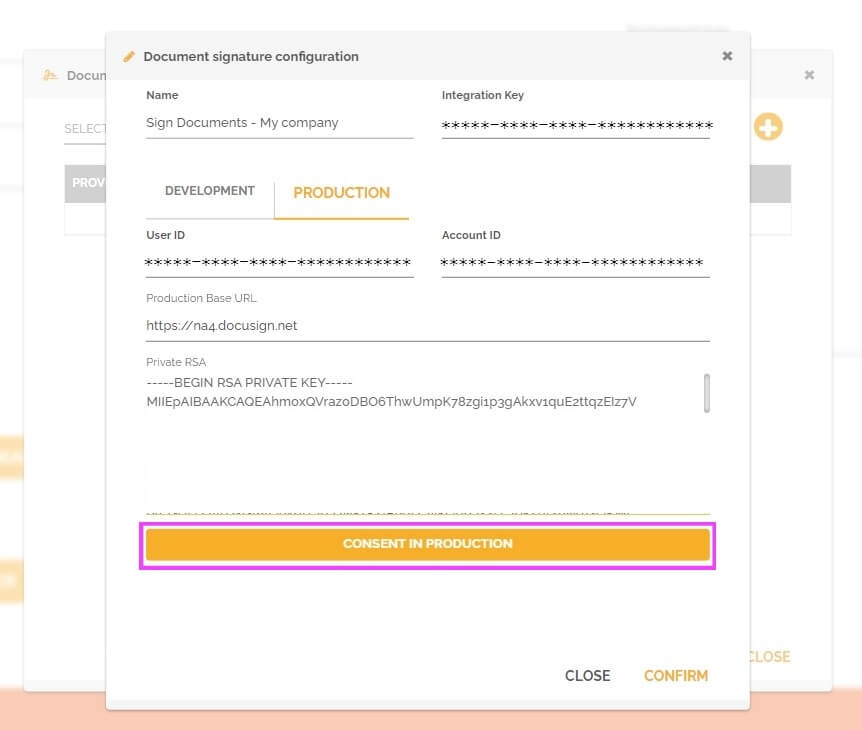
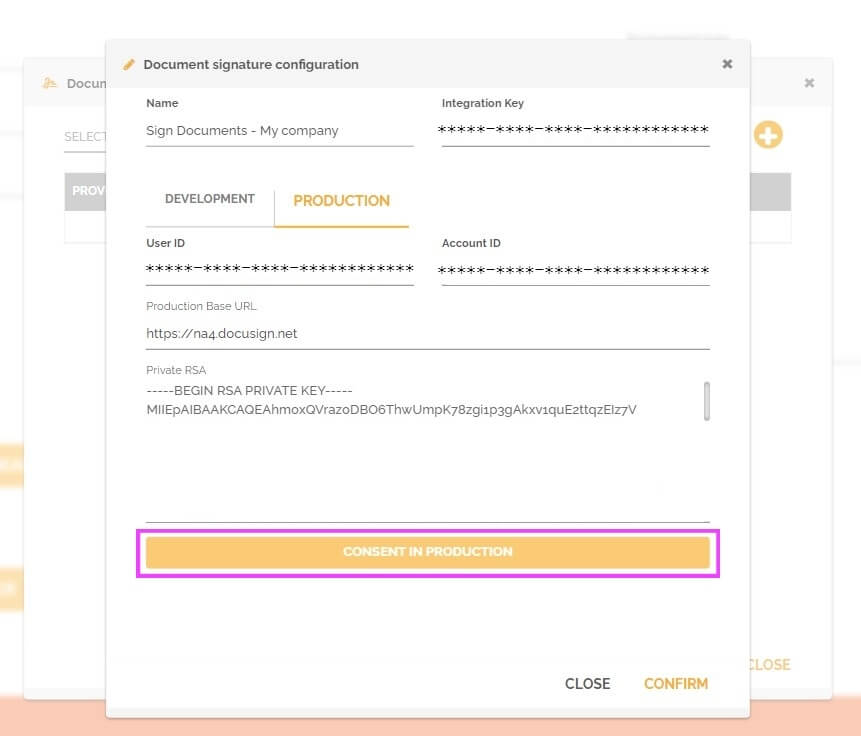
- Haga clic en confirmar para terminar de crear la integración de su cuenta DocuSign.
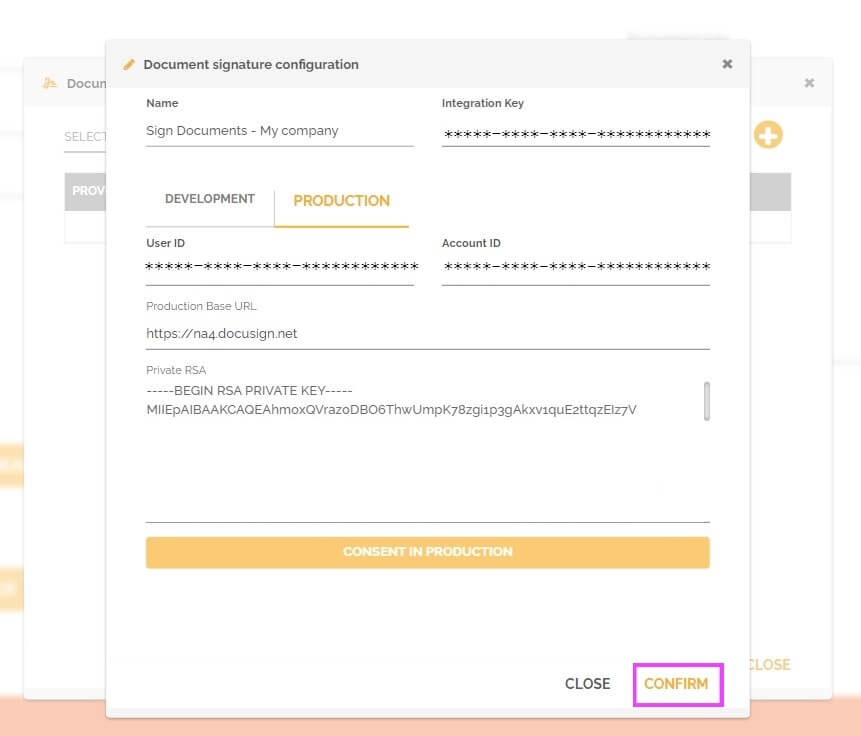
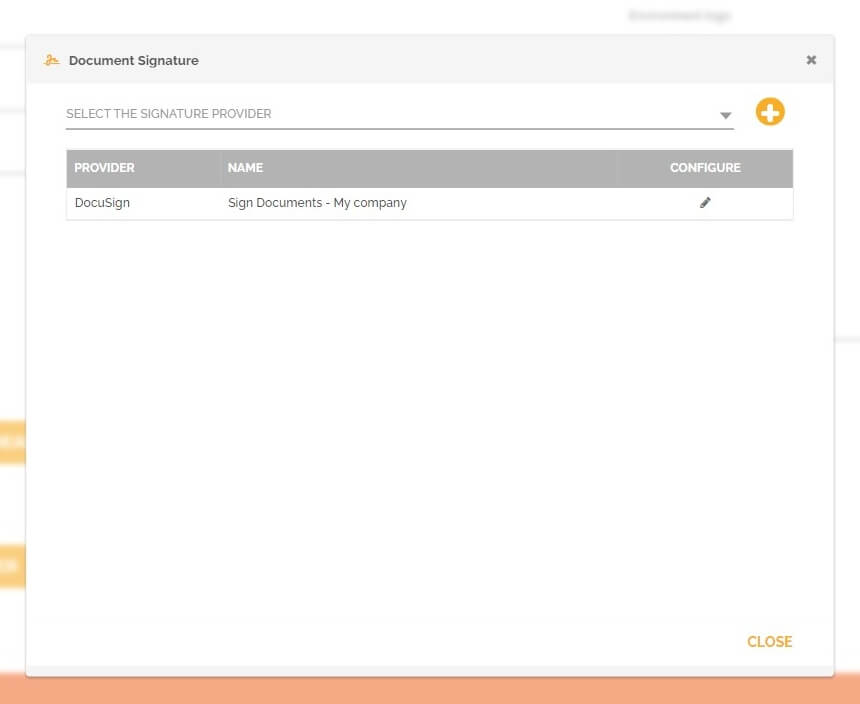
Configure su cuenta DocuSign
- Cree o inicie sesión en su cuenta DocuSign : https://account.docusign.com/
- Vaya a la página «Configuración» ».
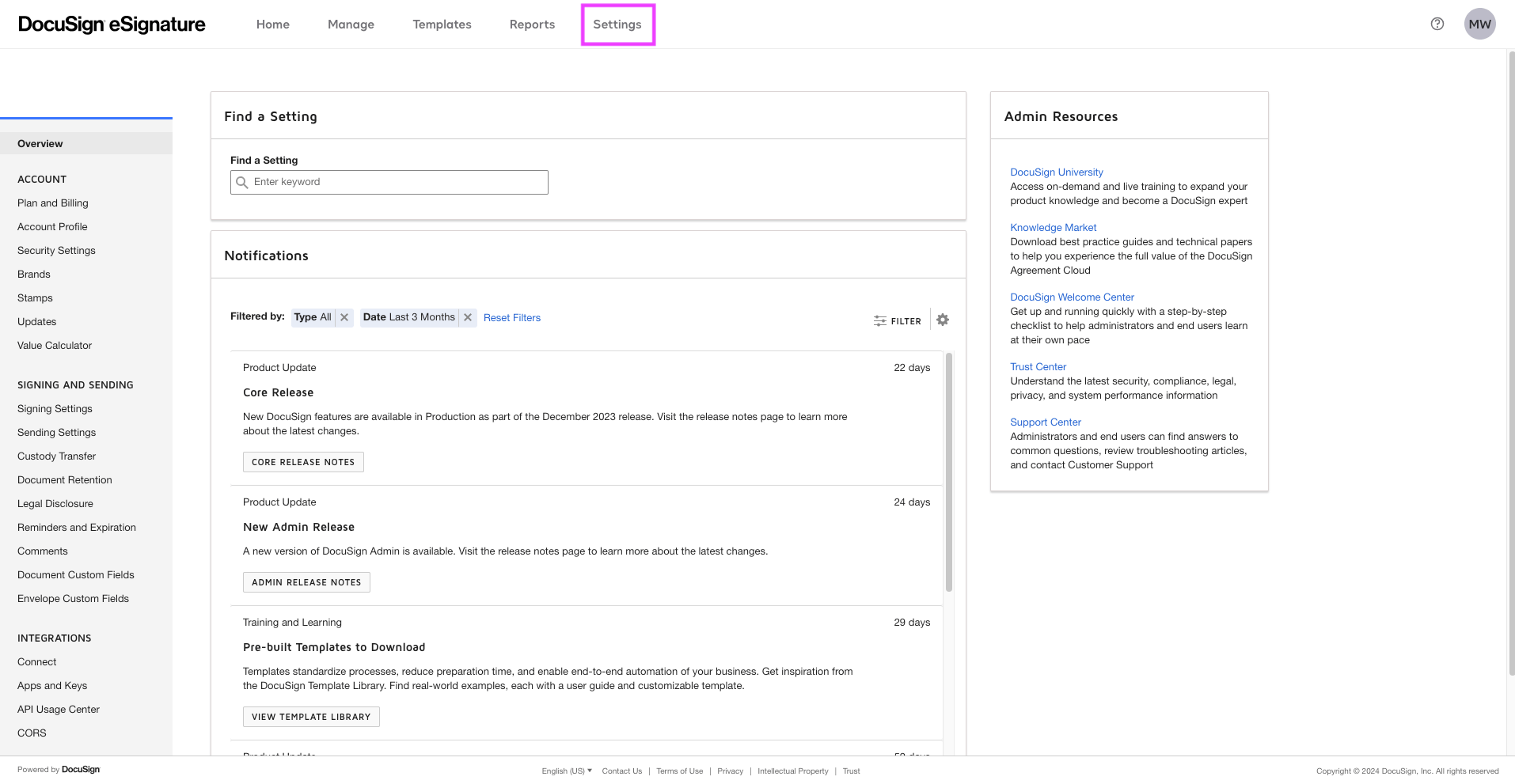
- Luego, ve a la sección “Integraciones” » y haga clic en “Aplicaciones y claves ».
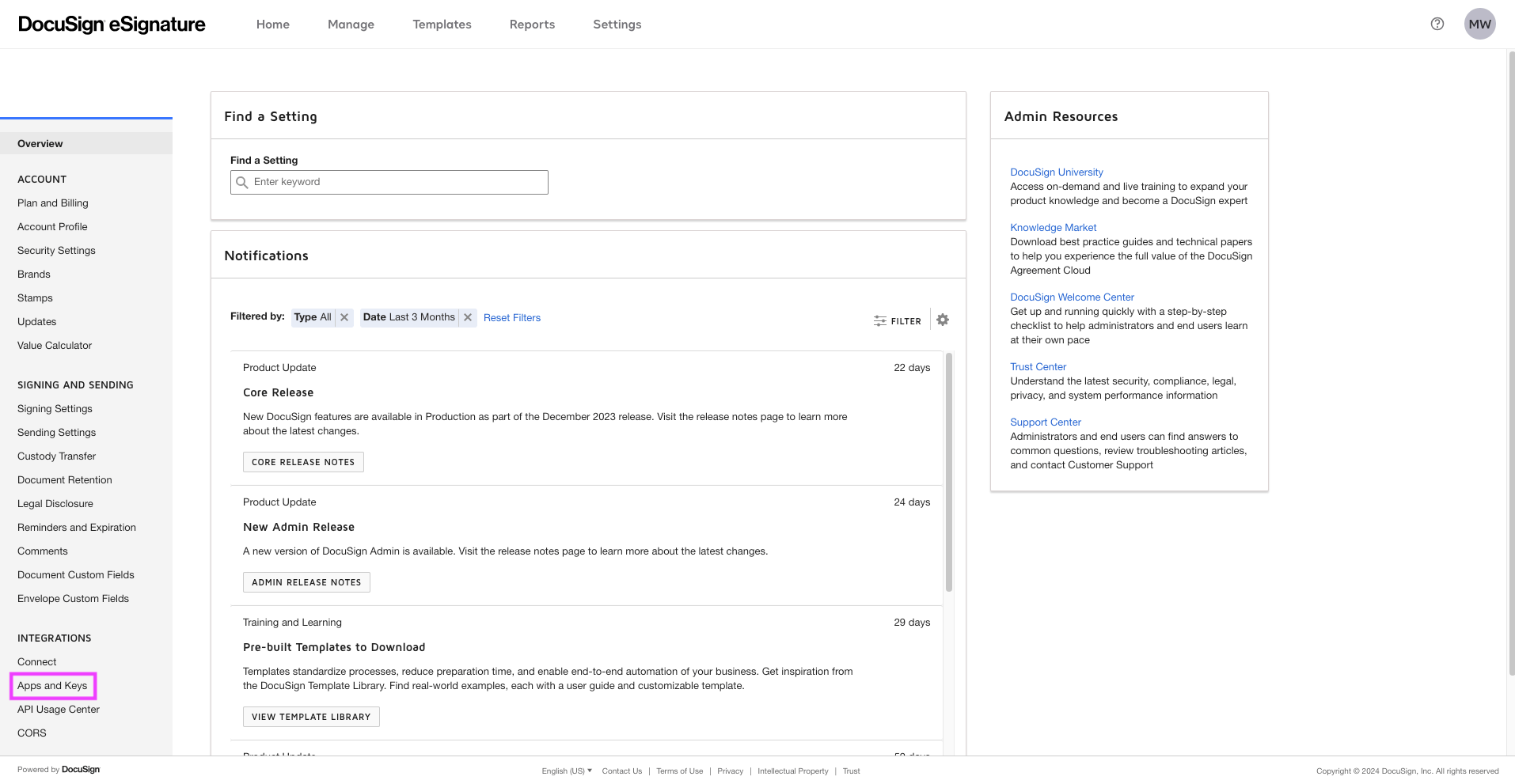
- Cree o inicie sesión en la cuenta de desarrollador haciendo clic en el enlace: “Cuenta de desarrollador ».
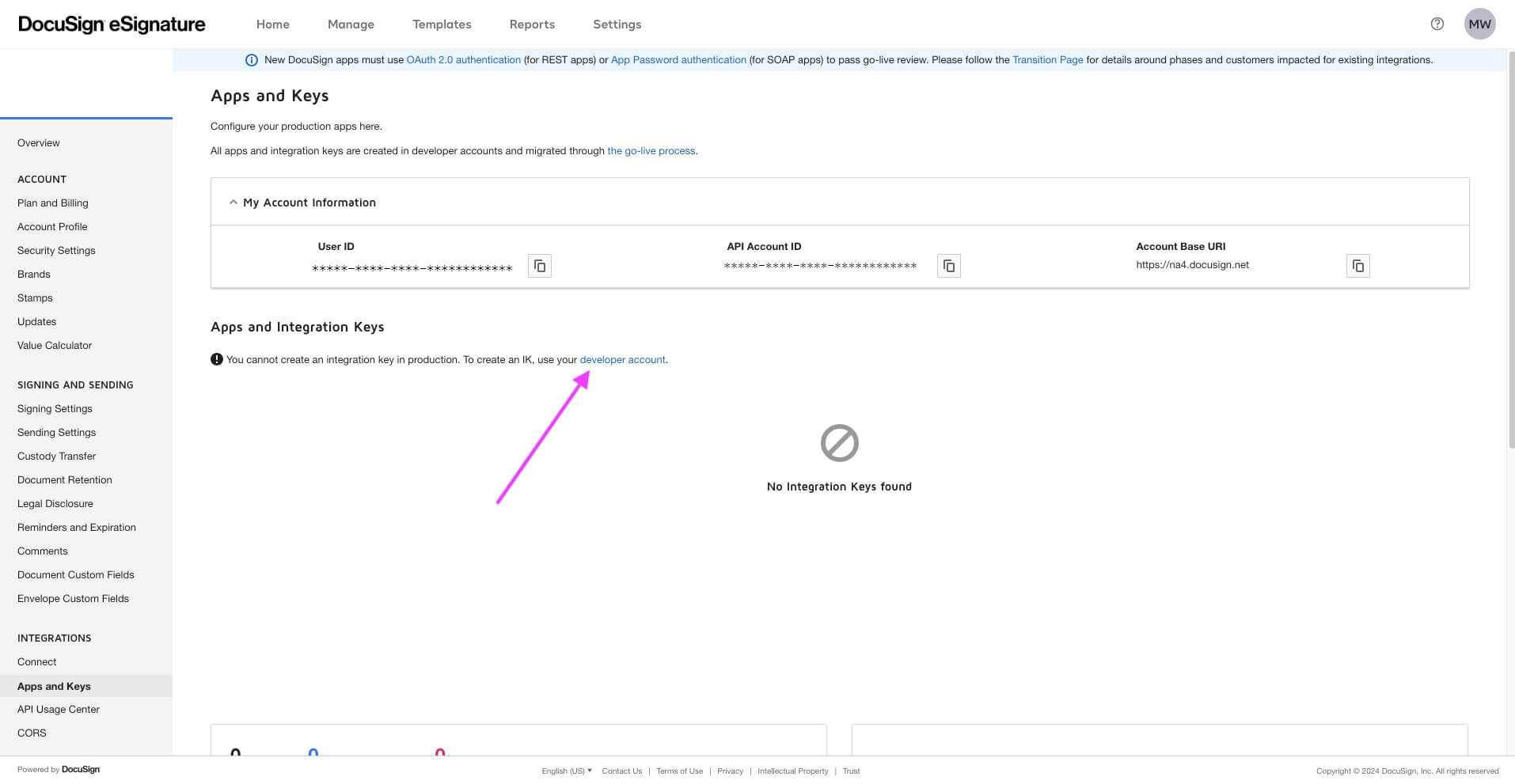
Estas cuentas están separadas, lo que significa que las plantillas, documentos, sobres, etc. se mantienen separados. que crees en la cuenta de desarrollador no estará en la de producción.Para su información: todos los elementos de trabajo de prueba abiertos en el editor de procesos se crearán en la cuenta de desarrollador y aquellos creados en producción después de que se publique la automatización se crearán en la cuenta de producción.La cuenta de producción tiene un límite de sobres enviados por mes dependiendo del plan elegido. La cuenta de desarrollo no tiene límite.
- Una vez en tu cuenta de desarrollador : https://developers.docusign.com/platform/account/, haz clic en tu avatar y luego en “Mis aplicaciones y claves ».
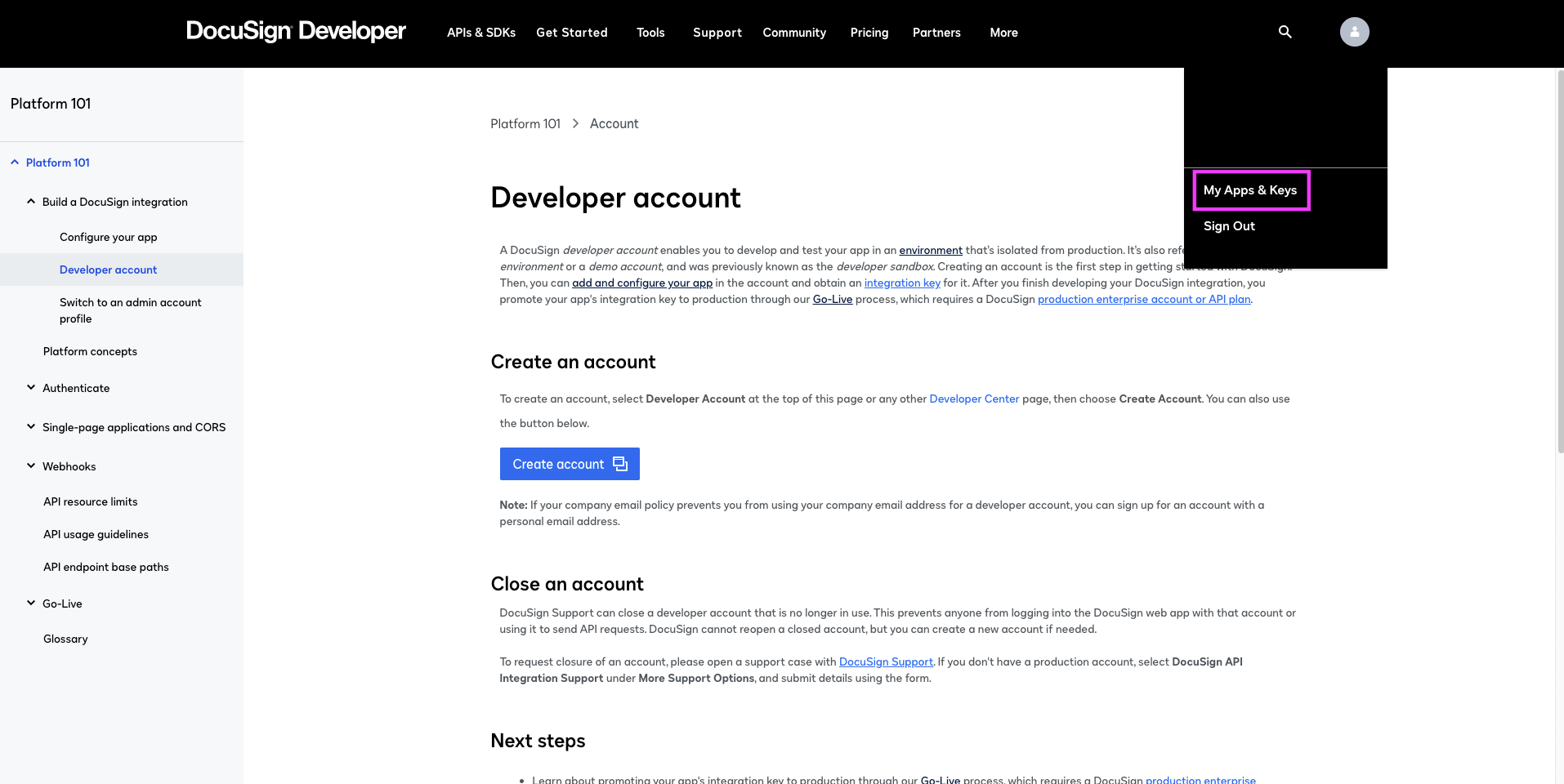
- Haga clic en «Agregar aplicación y clave de integración». » para crear un punto conector hacia la integración con HEFLO.
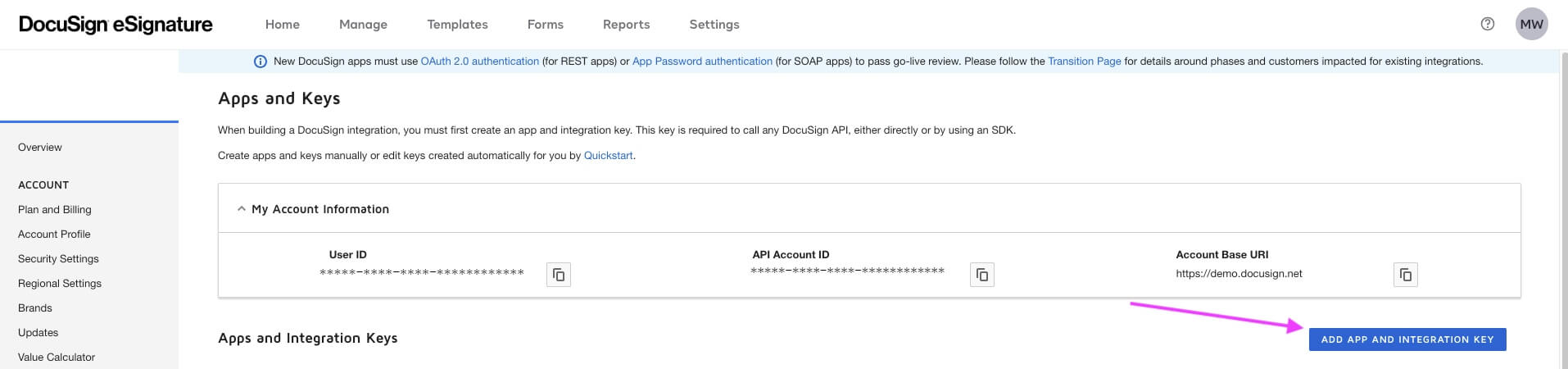
- Asígnale un nombre y haz clic en «Crear aplicación». (Este nombre aparecerá cuando el usuario acepte la integración de la aplicación en HEFLO).
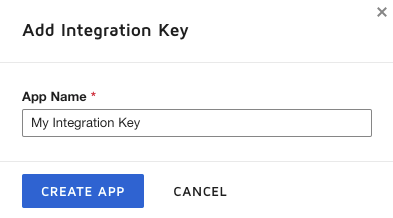
- Obtendrá la clave de integración necesaria para configurar la integración en HEFLO. Guarde esta información.
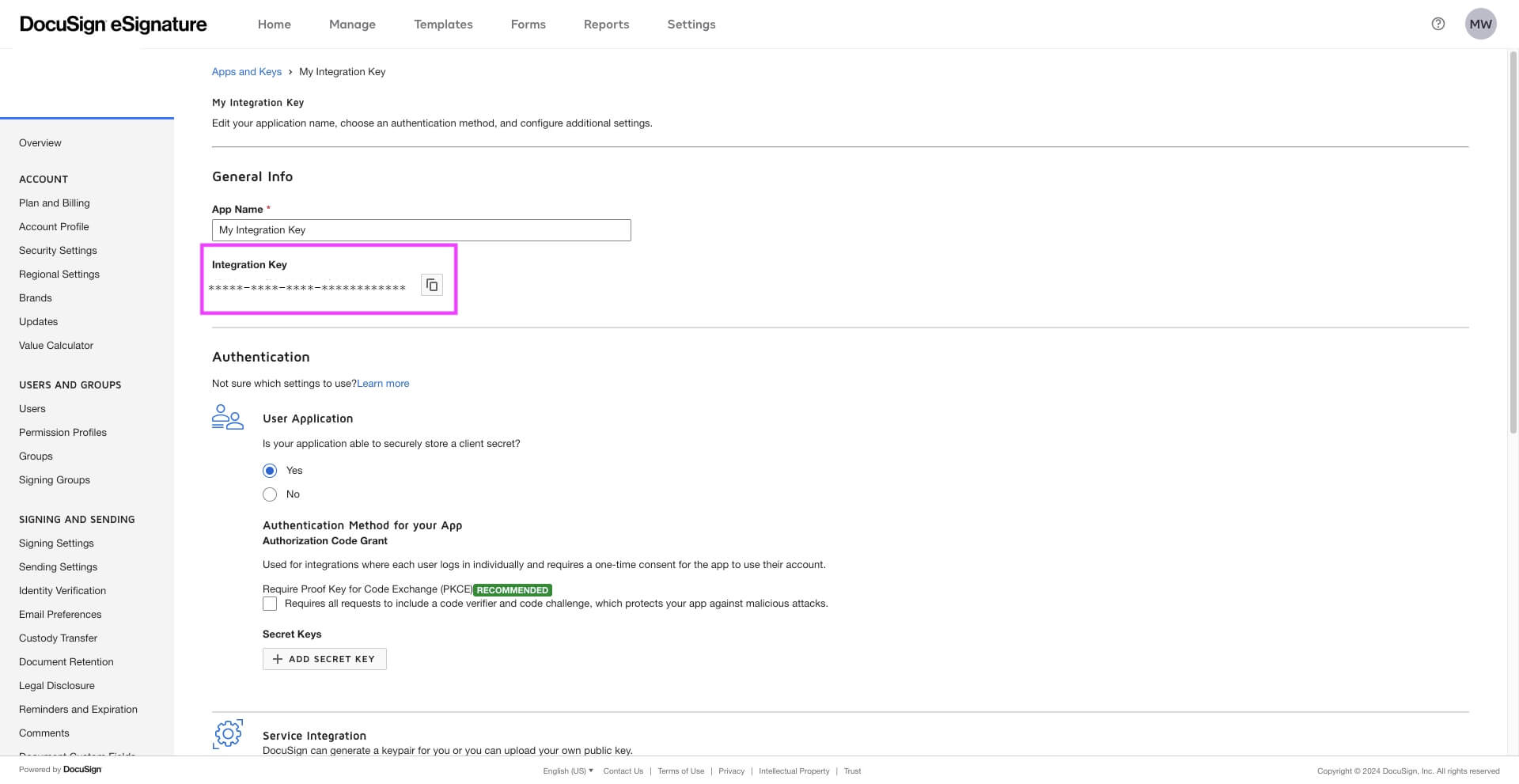
- Seleccione “Sí » à la question: «¿Su aplicación puede almacenar de forma segura un secreto de cliente? ».
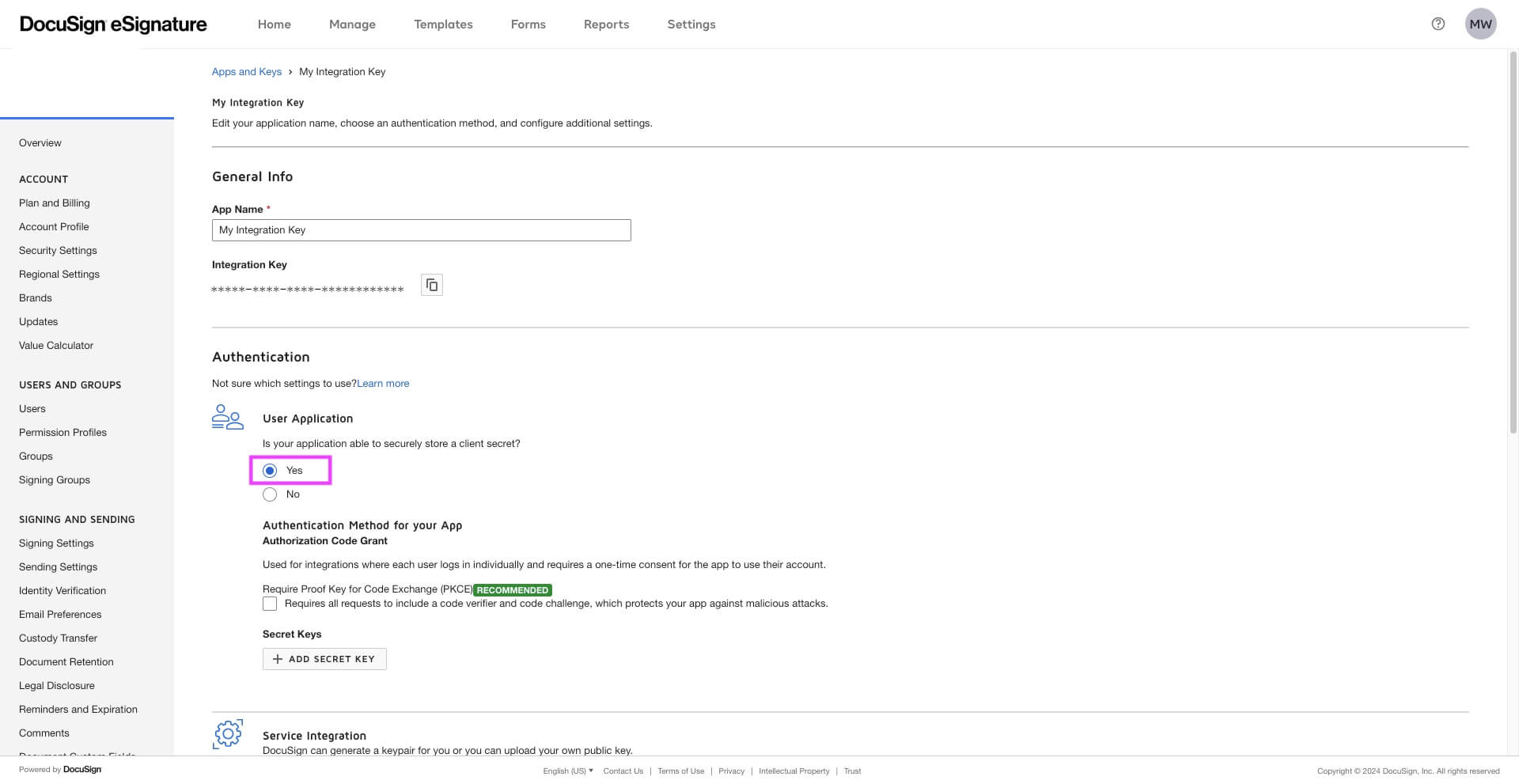
- Haga clic en “+Generar RSA », conserve esta información. Deberá ingresar esto en la sección «RSA privado». » desde la pestaña “Desarrollo” » y “Producción » al configurar la integración de DocuSign en su entorno HEFLO.
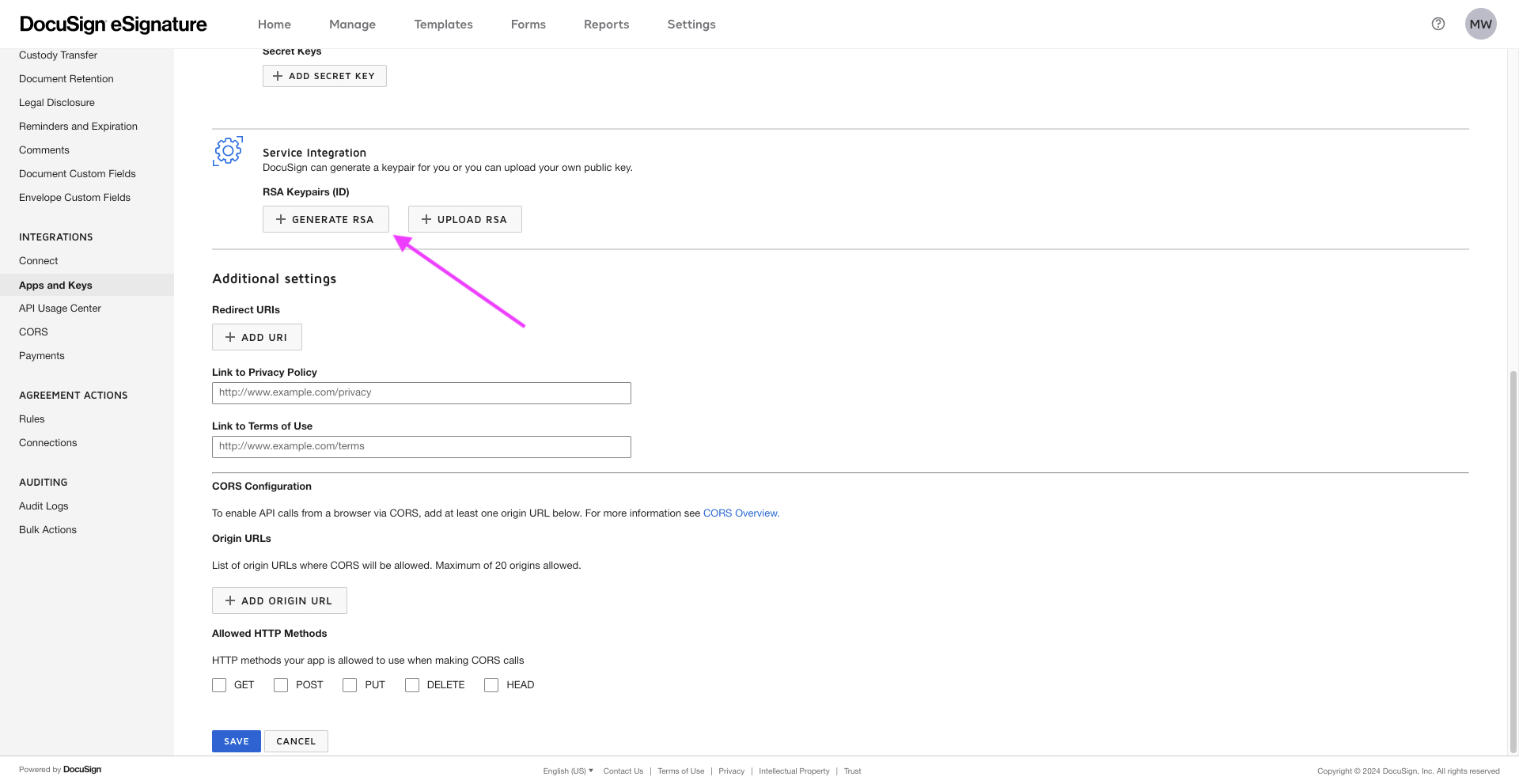
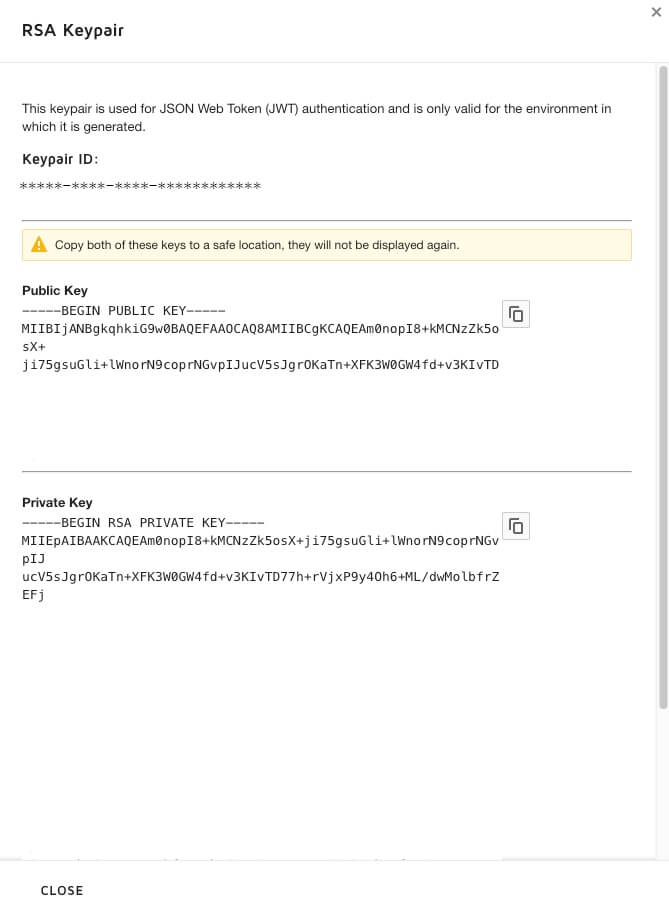
- Luego haga clic en «Agregar URL de origen». », pon esta URL : https://app.heflo.com/Auth/Connector
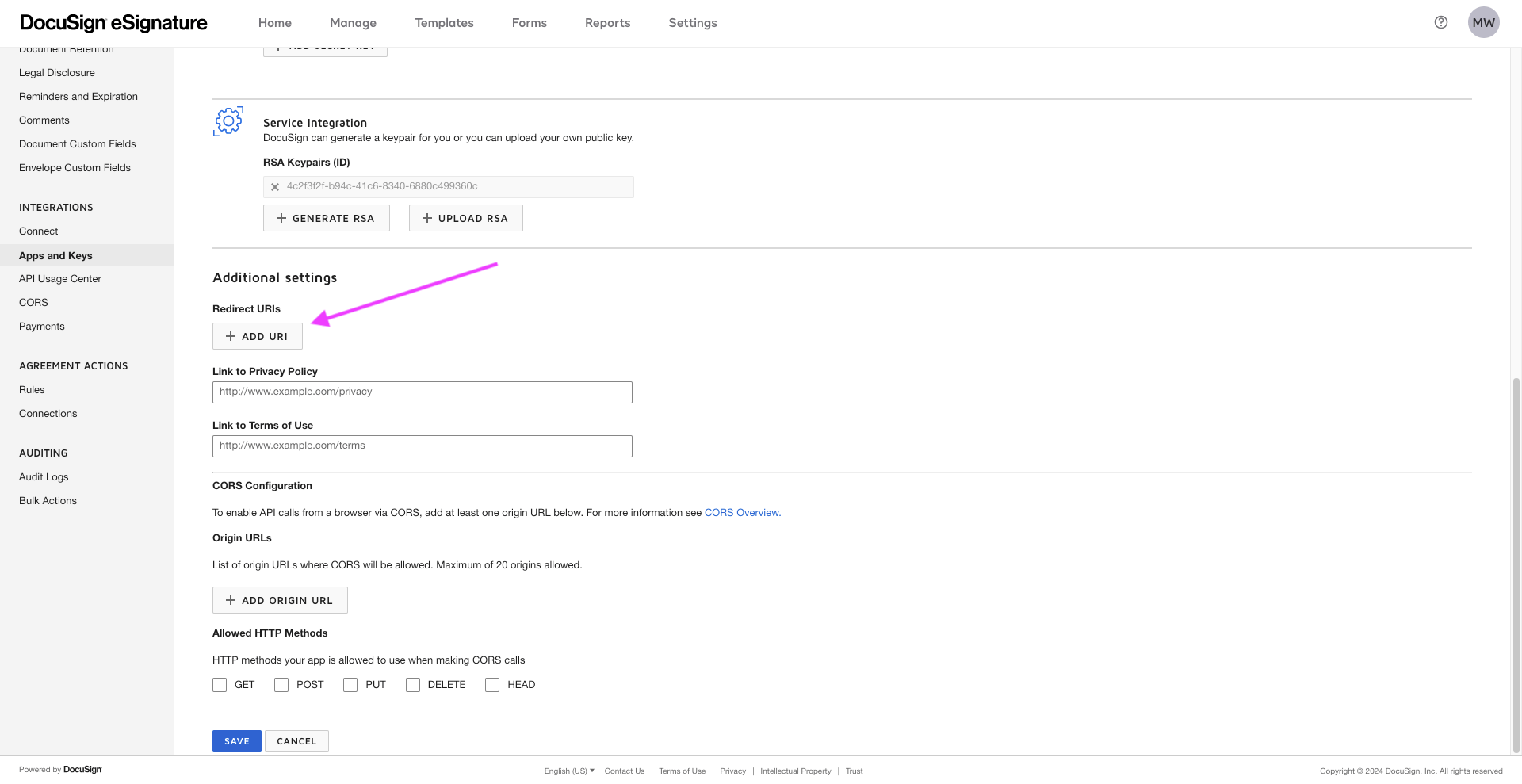
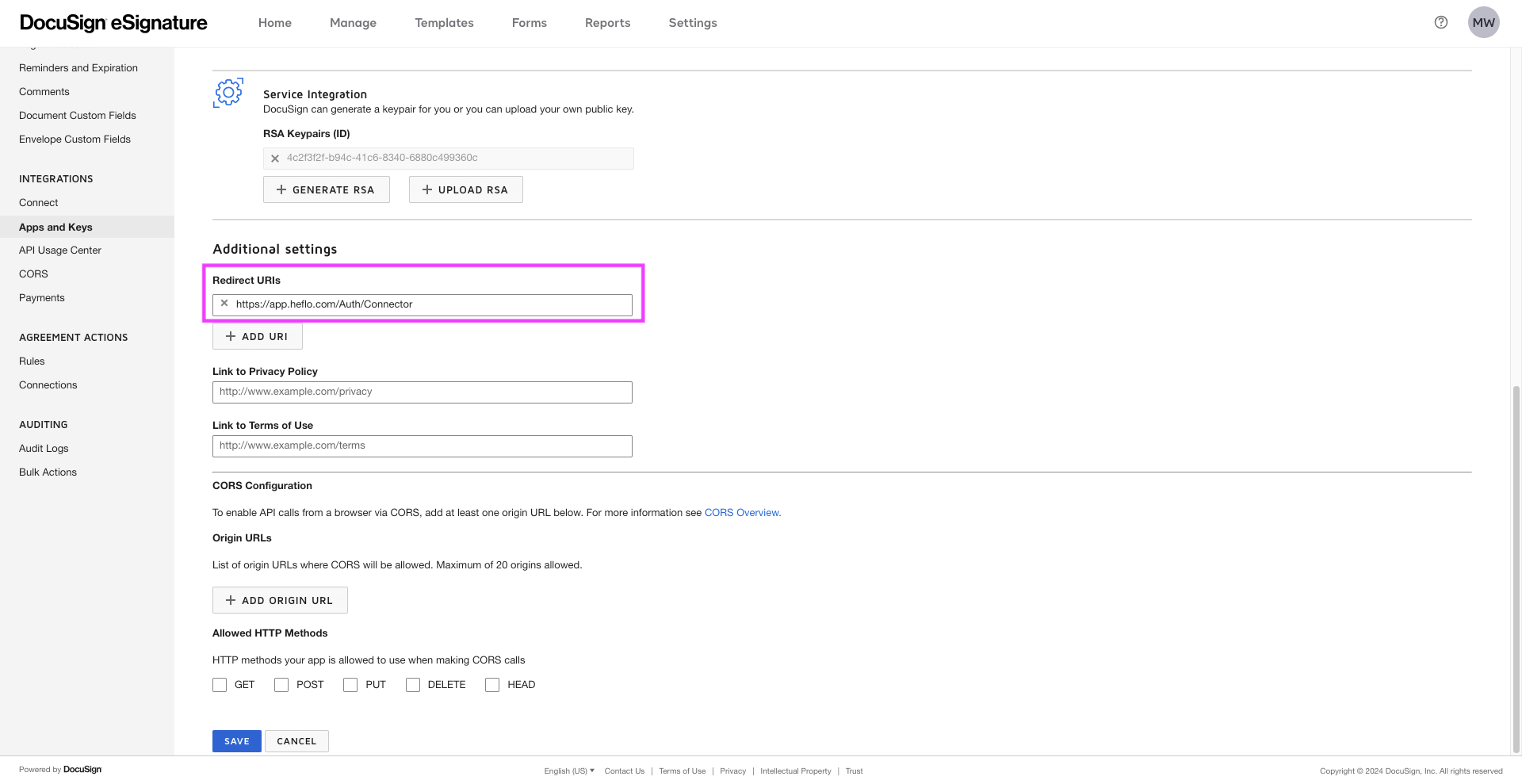
- Luego permita todos los métodos HTTP.

- Haga clic en “Guardar » para crear su aplicación.
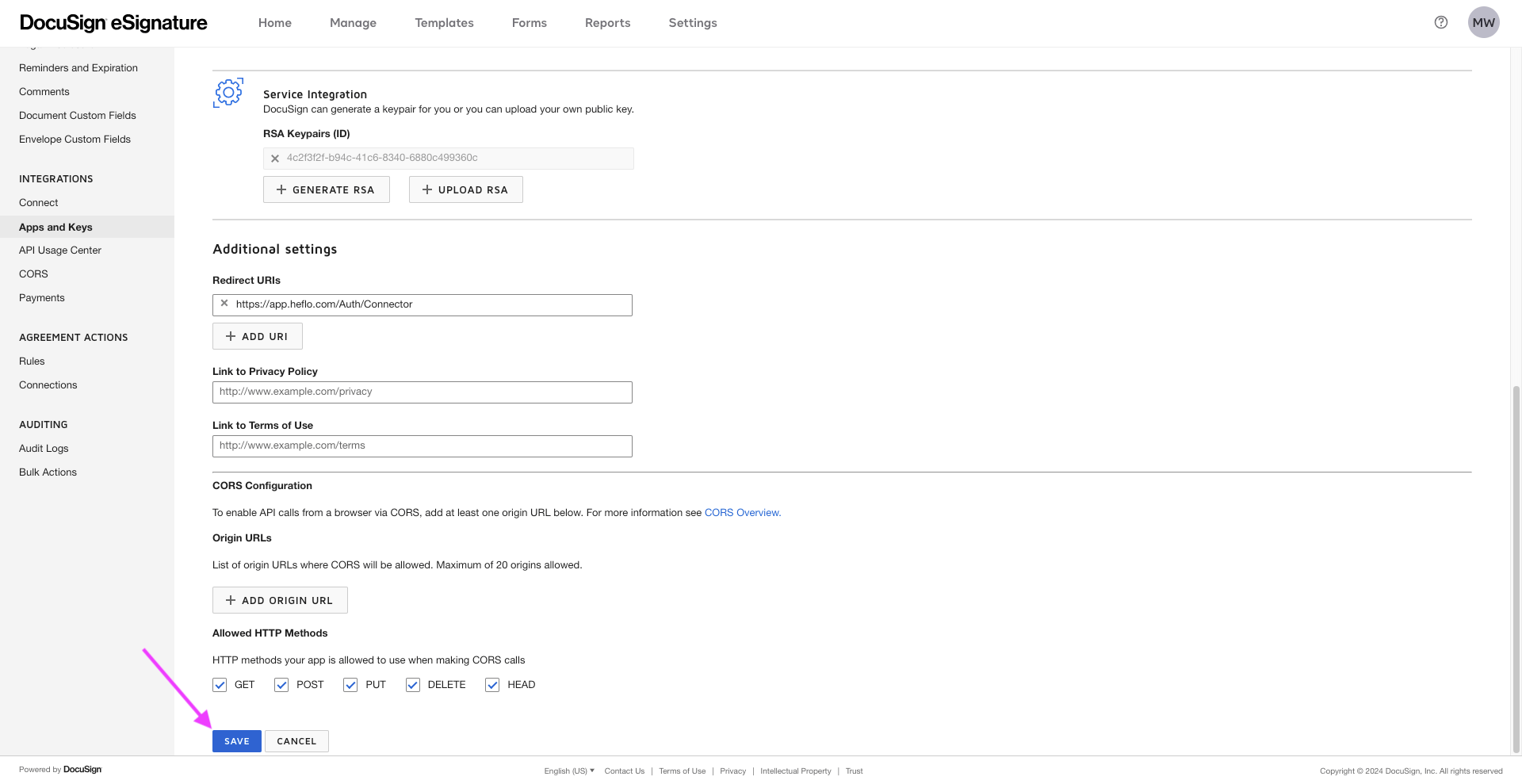
- Regrese a la página «Mis aplicaciones y claves» ». Luego encontrará la información necesaria para integrar su cuenta de desarrollador de DocuSign en su entorno HEFLO.
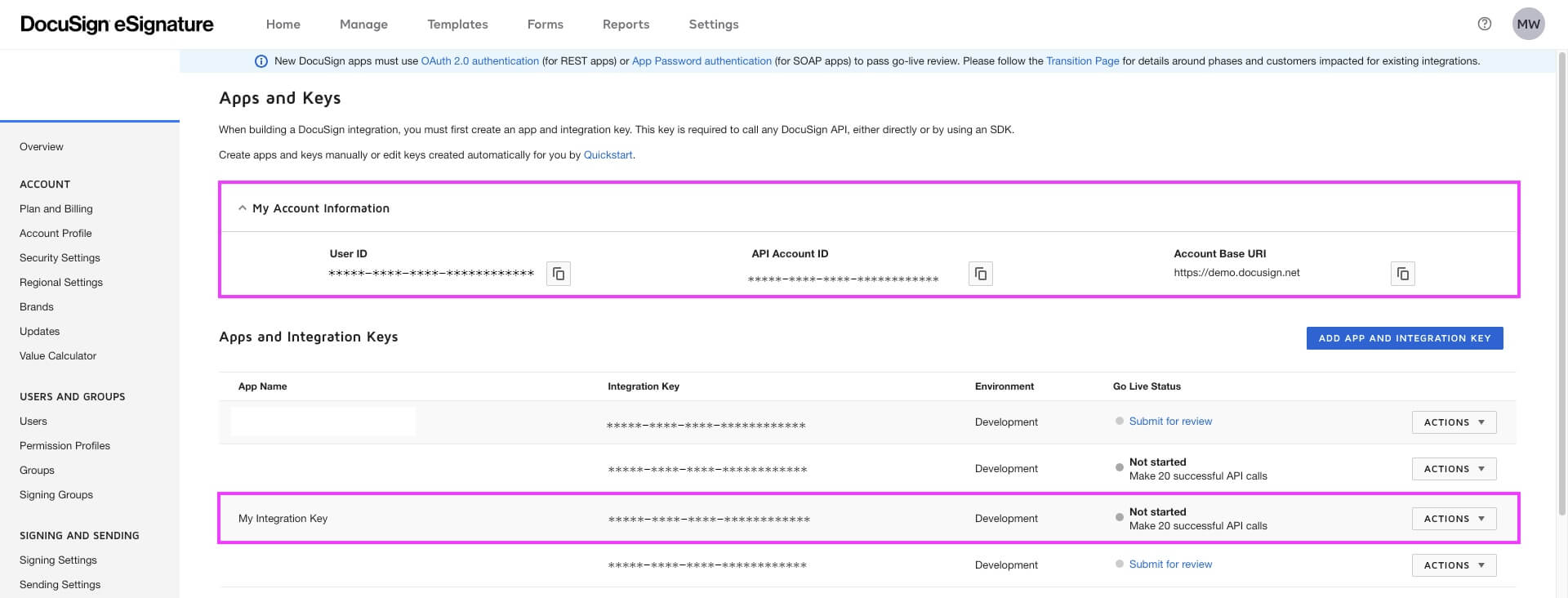
Debe realizar 20 llamadas a su aplicación desde su cuenta de desarrollador antes de poder crear una aplicación en su cuenta DocuSign.
Para configurar la pestaña “Producción” » integración en HEFLO, luego debe regresar a su cuenta DocuSign : https://account.docusign.com/
- Ir a la sección “Integraciones” » y haga clic en “Aplicaciones y claves ». Luego encontrará la información que debe proporcionar en la pestaña “Producción” ».
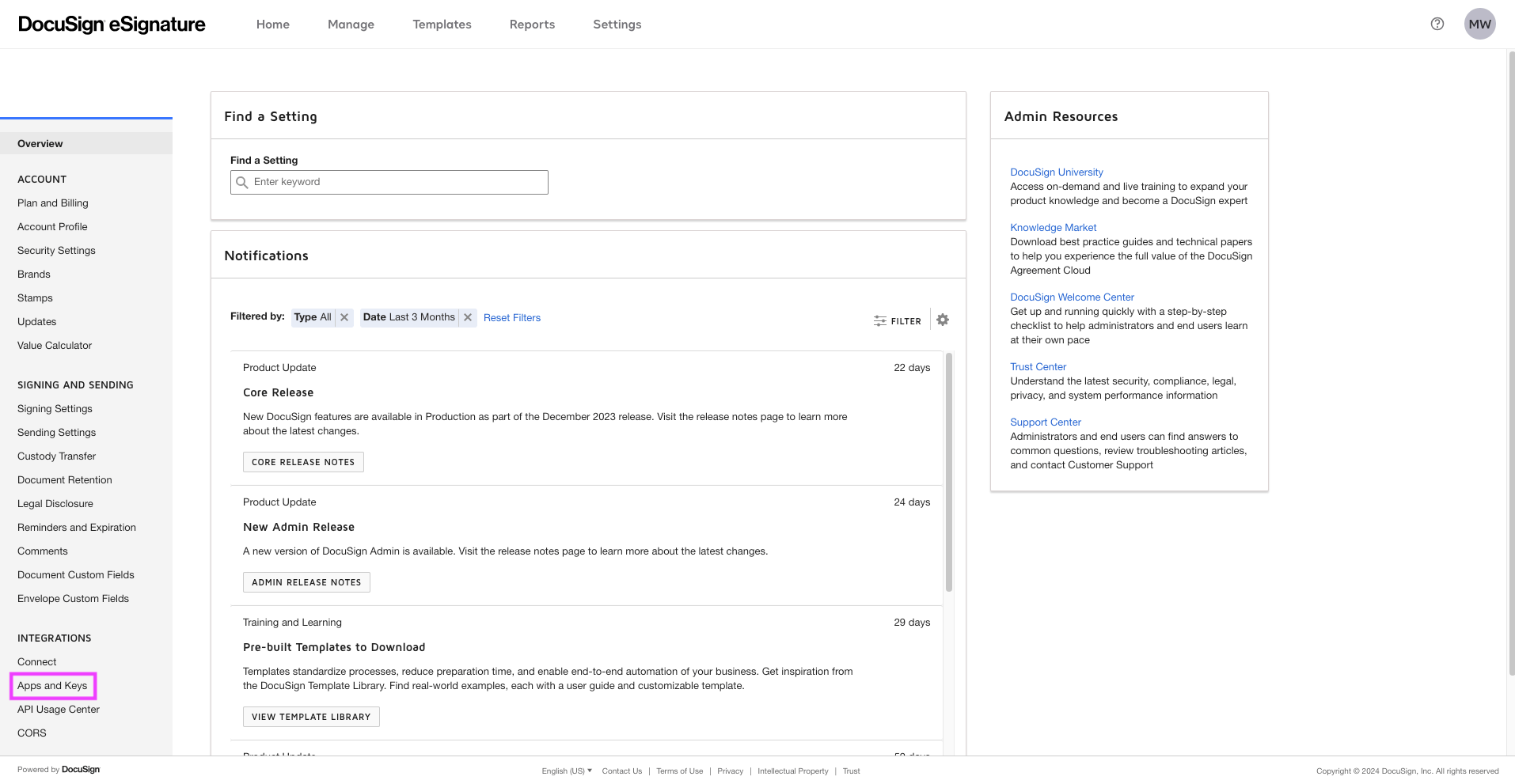
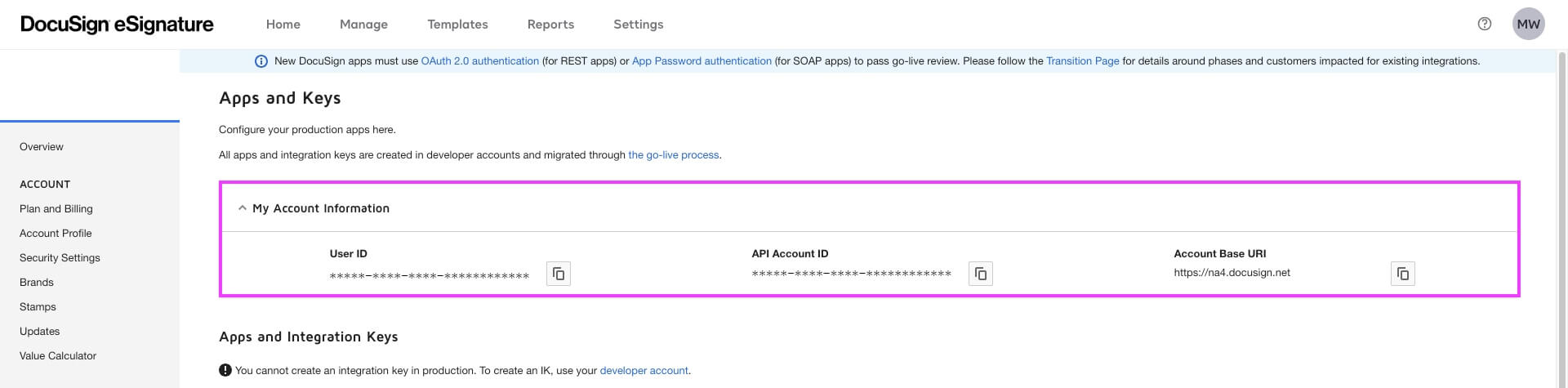
- Debes poner la misma información en los apartados “Clave de integración”. » y “RSA privada » que los indicados en la pestaña “Desarrollo” ».
